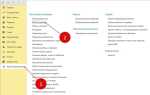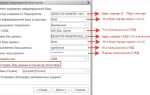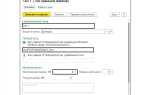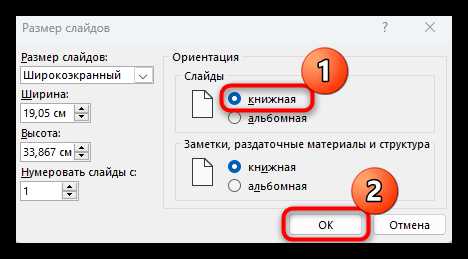
Вертикальное расположение текста в PowerPoint может быть критически важным для оформления инфографики, диаграмм, баннеров и слайдов с нестандартной композицией. Несмотря на то что PowerPoint изначально ориентирован на горизонтальное размещение контента, встроенные инструменты позволяют добиться вертикального отображения текста без использования сторонних приложений.
Для создания вертикального текста откройте вкладку Вставка и выберите Надпись. После ввода текста щёлкните правой кнопкой мыши по объекту и выберите Формат фигуры. В открывшейся панели найдите раздел Параметры текста, перейдите в подраздел Размер и свойства, затем – в пункт Текстовое поле. Установите ориентацию Вертикально. Этот способ подходит для большинства версий PowerPoint, начиная с 2013 года.
Дополнительно можно использовать вращение текстового блока. Для этого выделите текст, затем на панели инструментов перейдите в Формат фигуры и укажите угол поворота – например, 90° или 270°. Это полезно при оформлении слайдов, где требуется текст вдоль боковой грани или в колонках.
В случае, если необходимо сделать вертикальное расположение букв (каждая буква под другой), используйте разрывы строк (Shift+Enter) между символами вручную. Это особенно эффективно при создании заголовков с акцентом на стилистику. Учитывайте межстрочный интервал – его можно настроить во вкладке Абзац, чтобы избежать слипшихся символов.
Как вставить вертикальный текст с помощью текстового поля
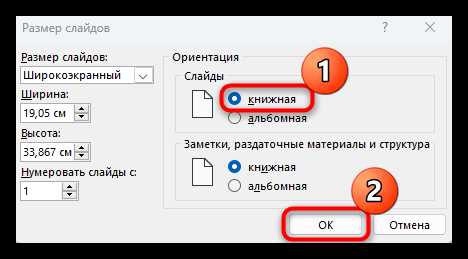
Откройте слайд, на который необходимо добавить вертикальный текст. Вкладка «Вставка» – пункт «Текстовое поле». Кликните на слайде и введите нужный текст.
Выделите текстовое поле. Перейдите во вкладку «Формат фигуры» (или «Формат» в зависимости от версии PowerPoint). Нажмите «Текстовое поле» в панели справа.
В разделе «Направление текста» выберите «Вниз» или «Вверх» – текст мгновенно станет вертикальным. Если вертикальная ориентация отсутствует в меню, используйте кнопку «Направление текста» на панели инструментов: выберите «По вертикали» или «Повернуть все буквы».
При необходимости настройте выравнивание – по центру, вверху или внизу поля. Чтобы изменить направление текста на противоположное, снова откройте параметры текстового поля и выберите нужную ориентацию.
Масштабируйте поле вручную, чтобы текст полностью помещался вертикально. Убедитесь, что надпись читается корректно: используйте шрифты без засечек, оптимальные для вертикального восприятия.
Поворот текста вручную с помощью маркеров поворота
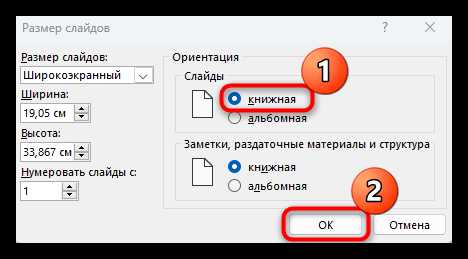
Чтобы повернуть текстовый блок в PowerPoint вручную, щёлкните по нему левой кнопкой мыши. Вокруг объекта появится рамка с маркерами. На верхней стороне рамки расположен круглый маркер поворота – он позволяет изменять угол наклона текста.
Наведите курсор на этот маркер – он примет форму изогнутой стрелки. Зажмите левую кнопку мыши и перетаскивайте маркер в нужном направлении. При этом текст будет поворачиваться в реальном времени, позволяя точно оценить результат. Чтобы добиться строго вертикального положения, удерживайте клавишу Shift: поворот будет происходить с шагом в 15 градусов, что упрощает выравнивание по вертикали.
Для более точной настройки после ручного поворота откройте вкладку «Формат фигуры», выберите «Параметры размера и поворота» и укажите точное значение угла в поле «Поворот». Например, чтобы получить вертикальный текст снизу вверх, введите 90°, сверху вниз – 270°.
Избегайте двойного клика по маркеру – это может случайно активировать редактирование текста. Для надёжного результата удерживайте объект за центральную область при настройке позиции, чтобы избежать случайного смещения блока.
Использование параметров форматирования для вертикального отображения текста
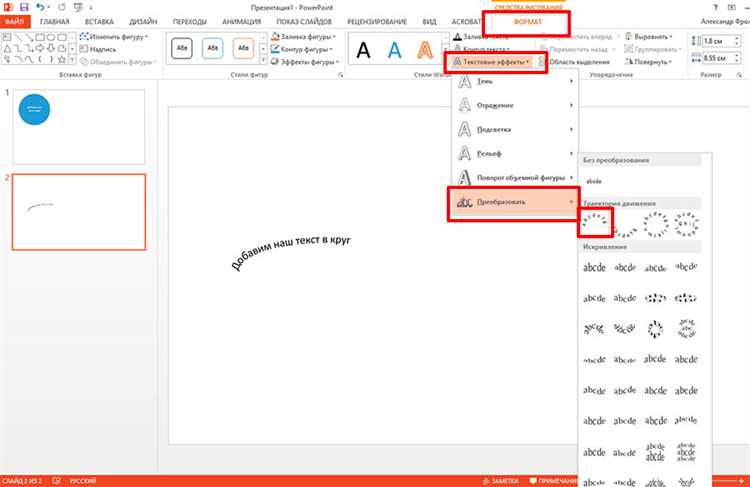
Чтобы задать вертикальное направление текста в PowerPoint, выделите текстовое поле, затем откройте вкладку «Формат фигуры». В открывшейся панели справа выберите раздел «Параметры текста» (значок A с полосками), затем перейдите во вкладку «Текстовое поле».
В блоке «Направление текста» выберите параметр «Вертикально». Текст немедленно перестроится в столбик, где каждая буква расположена под предыдущей. Это работает только с горизонтально ориентированными текстовыми полями – предварительно убедитесь, что объект не повернут вручную.
Для надписей на азиатских языках доступен режим «Вертикальный (азиатский)», где текст читается сверху вниз и справа налево. Чтобы его активировать, необходимо включить поддержку языков Восточной Азии через настройки PowerPoint, иначе пункт будет недоступен.
Если требуется изменить выравнивание, в том же разделе «Текстовое поле» используйте параметры «Горизонтальное выравнивание» и «Вертикальное выравнивание». Для классического вертикального текста обычно подходит сочетание «По центру» и «По верхнему краю».
Для дополнительной точности можно вручную задать внутренние отступы. Установите верхний отступ в 0, чтобы текст начинался строго с верхней границы поля, и отрегулируйте нижний при необходимости.
Настройка ориентации текста в таблице и фигурах

Для изменения ориентации текста внутри таблицы в PowerPoint щёлкните правой кнопкой мыши по нужной ячейке, выберите пункт Формат ячеек таблицы, затем перейдите на вкладку Текстовое поле. В разделе Ориентация текста выберите вертикальное направление. Если требуется повернуть текст на 90 или 270 градусов, используйте кнопку Направление текста на вкладке Макет, доступной при выделении таблицы.
При работе с фигурами (прямоугольники, круги и другие автофигуры) выделите объект и нажмите правой кнопкой мыши, затем выберите Формат фигуры. В разделе Текстовое поле активируйте опцию Направление текста и укажите нужное положение: вертикальное, повернутое или перевернутое. Чтобы добиться плотного вертикального расположения букв, установите перенос текста и уменьшите межстрочный интервал через меню Параметры абзаца.
Для точного контроля над положением текста внутри фигуры снимите флажок Автоподбор размера, что позволит зафиксировать размеры текстового поля. Затем настройте выравнивание и отступы, чтобы текст не выходил за пределы фигуры при изменении ориентации.
Создание вертикального текста с помощью графических объектов WordArt
Для создания вертикального текста в PowerPoint с применением WordArt выполните следующие шаги:
- Откройте вкладку Вставка и нажмите WordArt.
- Выберите подходящий стиль оформления текста. Это может быть как простой вариант, так и с эффектами заливки и контура.
- Введите нужный текст в появившееся текстовое поле.
После добавления текста выполните вертикальное преобразование:
- Выделите объект WordArt.
- Перейдите на вкладку Формат рисунка.
- Нажмите Текстовые эффекты → Преобразование.
- Выберите пункт Поворот и укажите угол – 90° или 270° для вертикальной ориентации.
Альтернативный способ – с помощью текстового направления:
- Выделите объект WordArt.
- На вкладке Формат нажмите Направление текста.
- Выберите опцию Вертикально.
Для более точного выравнивания:
- Используйте направляющие – активируются через Вид → Направляющие.
- При необходимости, откройте Параметры форматирования (правый клик → Формат фигуры) и задайте точные значения угла поворота и координат размещения.
Графический текст WordArt сохраняет возможность применения эффектов: тени, отражения, подсветки и трансформации формы. Это позволяет создавать акцентные элементы на слайде без потери читаемости при вертикальной ориентации.
Как сохранить читаемость вертикального текста при демонстрации
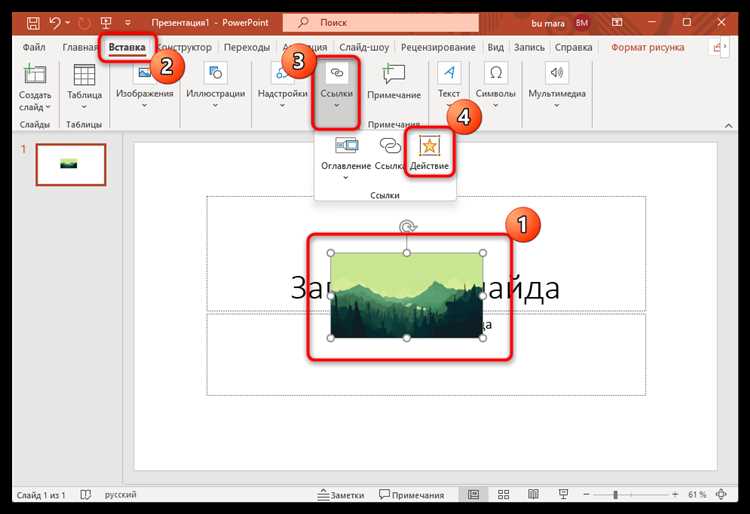
Вертикальный текст в PowerPoint требует точного выбора шрифта и размера. Используйте прямой, без засечек шрифт (например, Arial или Calibri) с размером не менее 24 пунктов. Это минимизирует искажения и упрощает восприятие с расстояния.
Оптимальный межбуквенный интервал – 1,0–1,2. Слишком плотный или чрезмерно разреженный текст снижает скорость чтения. В PowerPoint настройте интервал через параметры «Интервал символов».
Цвет текста должен контрастировать с фоном с коэффициентом контрастности не менее 7:1. Используйте тёмный текст на светлом фоне или наоборот, чтобы избежать слияния элементов и усталости глаз.
Для вертикального текста лучше выбирать выравнивание по центру. Слишком сильное смещение вправо или влево усложняет восприятие, особенно при демонстрации на больших экранах.
Избегайте длинных вертикальных блоков – оптимальная длина не превышает 7–9 символов в строке. Если текст длиннее, разбивайте его на несколько колонок или слайдов.
Перед презентацией проверяйте читаемость на экране, аналогичном используемому для показа. Убедитесь, что вертикальные надписи легко воспринимаются с расстояния не менее 3 метров.
Используйте простые эффекты анимации, например, постепенное появление, чтобы внимание не рассредотачивалось и текст был хорошо различим.
Вопрос-ответ:
Как в PowerPoint сделать текст вертикальным в обычном текстовом поле?
Для создания вертикального текста нужно выделить нужное текстовое поле, затем на вкладке «Формат» выбрать пункт «Направление текста» и указать вариант поворота на 90 градусов или 270 градусов. Текст повернётся и будет отображаться вертикально, при этом можно подкорректировать размер и расположение поля.
Можно ли сделать так, чтобы буквы в строке располагались одна под другой, а не повернут весь текст?
Да, для этого можно использовать настройку «Вертикальный текст» в меню параметров текста. В PowerPoint для этого нужно вставить текстовое поле, затем в свойствах текста выбрать вариант вертикального направления, при котором каждая буква отображается под предыдущей, а не поворачивается вся строка. Такой приём удобен для создания необычных заголовков.
Как сделать вертикальный текст в PowerPoint, если нужный вариант не отображается в стандартных настройках?
Если в списке направлений текста отсутствует нужный вариант, можно применить поворот текста вручную. Для этого выделите текстовое поле и с помощью маркера поворота в верхней части рамки поверните поле под нужным углом. Также можно создать вертикальный текст, разбив слова на отдельные строки, вводя буквы по одной с помощью клавиши Enter.
Есть ли способ быстро изменить направление текста для нескольких объектов в презентации?
Чтобы изменить направление сразу у нескольких текстовых полей, выделите все объекты, удерживая клавишу Ctrl, затем примените нужное направление текста через вкладку «Формат». Если выбранный стиль отсутствует, можно повернуть все поля вручную или использовать функцию копирования формата, чтобы быстро повторить настройки.